KB0091:如何查明导致问题的加载项?
问题
若遇到问题,通常很难查明问题的根源在哪里:是 think-cell、其他一些加载项,还是 PowerPoint/Excel 本身。也许已经安装了您甚至不知道的许多 Office 加载项。
解决方案
1. 启动 think-cell 的诊断工具 TCDiag (tcdiag.exe)
think-cell 包括名为 TCDiag 的工具,该工具可协助您查明是哪个加载项导致了问题。TCDiag 随附于 think-cell,您可以在 think-cell 安装文件夹中找到 TCDiag。 阅读更多
- 在 PowerPoint 或 Excel 内功能区上的 think-cell 组中单击工具

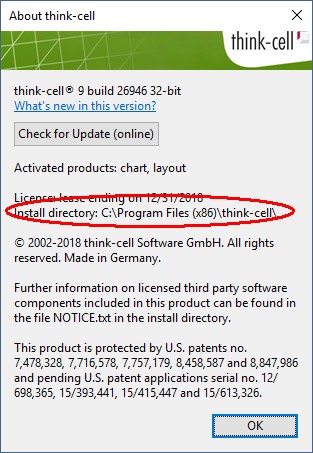
- 若 think-cell 不在运行,请在默认位置寻找安装文件夹: 阅读更多
只需将以下路径(包括百分比符号)复制到 Windows 资源管理器地址栏或“开始”菜单的搜索框即可。
- 若 think-cell 是以管理员帐户安装的:
32 位元版本的 Windows:%PROGRAMFILES%\think-cell
64 位元版本的 Windows:%PROGRAMFILES(x86)%\think-cell - 若 think-cell 是以用户帐户安装的:
%LOCALAPPDATA%\think-cell

- 若 think-cell 是以管理员帐户安装的:
对于 64 位版本的 Microsoft Office 2010 和更新版本,请使用位于子文件夹 \x64 中的版本。双击 tcdiag.exe 启动该工具。
在 TCDiag 内,您会找到 PowerPoint 选项卡和 Excel 选项卡,其中每个选项卡都列出了各自应用程序的已安装加载项。若在此处取消选中某加载项,会在下次启动 PowerPoint 或 Excel 时临时禁用该加载项。您可能必须对表格列重设大小,才能读取加载项的名称和路径。
注释:在 TCDiag 的加载项列表中,有些加载项可能显示为不可访问(以灰色显示)。这表明该加载项由管理员安装,但是当前运行 TCDiag 并未使用管理员权限。若您具备所需权限,可以右键单击 tcdiag.exe,然后选择以管理员身份运行。若此操作无效,请联系贵公司的 IT 支持。
2. 检查问题在不使用加载项的情况下是否出现
- 关闭所有 PowerPoint 和 Excel 窗口,确保不再有任何隐藏的 PowerPoint 和 Excel 进程在运行中: 阅读更多
打开 Windows 任务管理器:
- Windows Vista 和 Windows 7:任务管理器 → 进程。
- Windows 8、Windows 8.1 和 Windows 10:任务管理器 → 更多详细信息 → 详细信息。
并关闭任何
POWERPNT.EXE和EXCEL.EXE进程。 - 在
tcdiag.exe中,清除 PowerPoint 和 Excel 选项卡上已启用列中的所有复选框,以临时停用所有加载项。
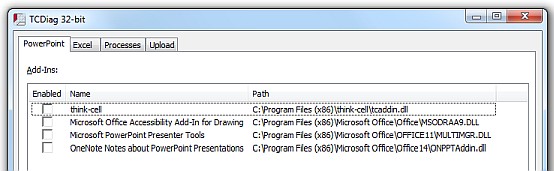
- 启动 PowerPoint 或 Excel,检查您观察到的错误是否仍存在。
- 若是,则该问题是 Microsoft 应用程序的内部问题,很可能与任何加载项都无关。您应该确保已针对您的 Microsoft Office 版本安装最新的补丁,若已安装,应该在 Microsoft 的知识库中寻找解决方案,或联系 Microsoft Office 支持。
3. 检查问题在只使用 think-cell 的情况下是否出现
- 再说一次,关闭所有 PowerPoint 和 Excel 窗口,确保在 Windows 任务管理器中不再有任何隐藏的 PowerPoint 和 Excel 进程在运行中。
- 在
tcdiag.exe中,在 PowerPoint 和 Excel 选项卡上的已启用列中选择 think-cell,然后取消选择所有其他加载项。
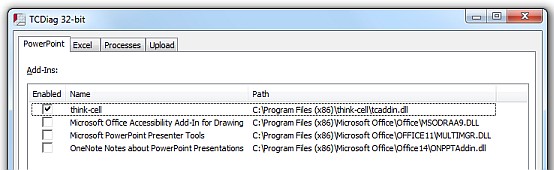
- 启动 PowerPoint 或 Excel,检查您观察到的错误是否仍存在。
- 若是,则该问题似乎是 think-cell 触发的问题。请按照以下所述联系我们。
4. 检查问题在使用其他某些加载项或加载项组合的情况下是否出现
检查在使用不同加载项组合时问题是否出现。对于每项组合:
- 关闭所有 PowerPoint 和 Excel 窗口,确保在 Windows 任务管理器中不再有任何隐藏的 PowerPoint 和 Excel 进程在运行中。
- 在
tcdiag.exe内的已启用列中,选择加载项的特定组合。例如,您可以尝试除 think-cell 外所有其他加载项的组合,以及 think-cell 与其他一或两个加载项的组合。 阅读更多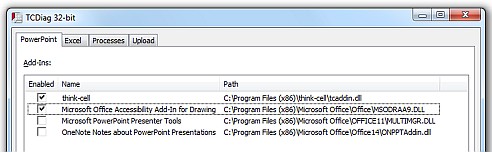
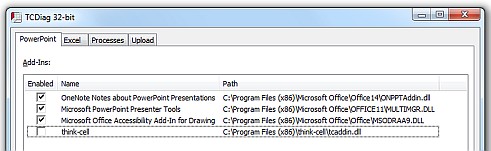
- 启动 PowerPoint 或 Excel,检查您观察到的错误是否仍存在。
- 重复步骤 1. - 4.,直到您建立会触发错误的加载项最小组合为止。
- 若问题在 think-cell 和其他加载项处于活动状态时出现,请按照以下所述联系我们和其他供应商。若错误在 think-cell 不处于活动状态时出现,则该错误很可能并不涉及 think-cell。在此情况下,请联系在活动状态下导致发生错误的加载项的供应商。
联系支持
若问题在禁用 think-cell 后不再发生,请联系 我们的支持团队。若只有在 think-cell 和其他一些加载项同时启用时,该问题才发生,您可以:
- 为我们提供其他加载项的可安装版本,或
- 联系其他供应商,这些供应商可以向我们提供其测试版产品或亲自进行疑难解答。若其他供应商希望进行疑难解答,可以联系我们以获取 think-cell 的测试许可证。
在仔细检查后,我们可能会确定问题根源在于其他加载项。在此情况下,根据我们的经验,若我们直接联系该供应商,该供应商通常不会采取行动。必须改为由作为客户的您向该供应商提出支持请求。请传递我们的完整联系数据,并告诉他们,我们很乐意提供更详细的说明。